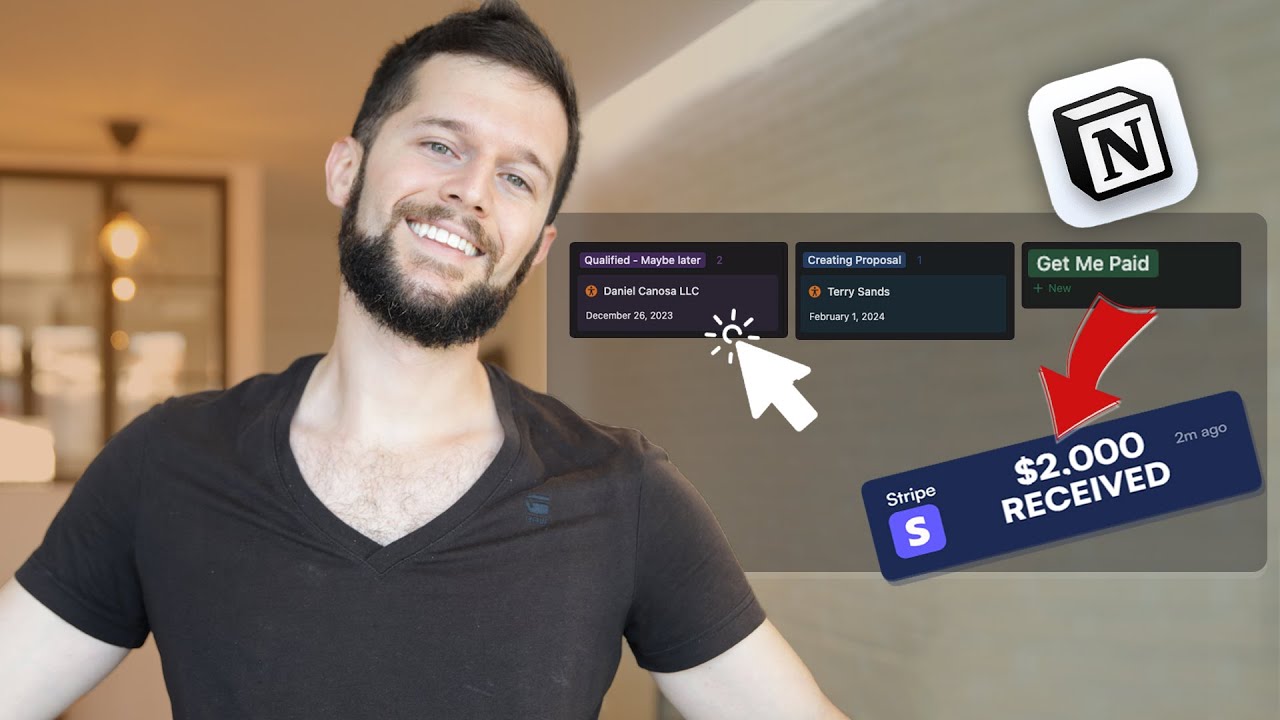Edit a Podcast Episode In Logic Pro Like An Expert
Summary
TLDRIn diesem Video zeigt der Sprecher, wie man einen Podcast bearbeitet, indem er Audiospuren für Sprecher und Musik hinzufügt, Störgeräusche entfernt und die Audioqualität verbessert. Er verwendet Tools wie Twisted Wave und Logic Pro, um den Podcast sauber und professionell zu klingen zu lassen, indem er Pausen und unnötige Lautstärke zu reduzieren und die Dialoge nahtlos zusammenzuführen.
Takeaways
- 🎙️ Eine Podcast-Bearbeitung beinhaltet das Hinzufügen von Audiospuren für Sprecher und Musik.
- 🔊 Der Sprecher verwendet Twisted Wave als bevorzugten Audioeditor für die Bearbeitung der Audiodateien.
- 📻 Verwenden Sie die Funktion 'Lernen', um ein Rauschen aus dem Audio zu erstellen und es mit 'Entnoise' zu entfernen.
- ✂️ Manuelles Entfernen von unerwünschten Geräuschen und Stillen im Audio mit der 'Stummschaltung'-Funktion.
- 🔄 Die Umwandlung von Stereo- in Mono-Audio kann hilfreich sein, um die Audiospur zu vereinfachen.
- 📈 Verwenden Sie 'Leveler', um die Lautstärke der Audiospur zu optimieren und eine gleichmäßige Klangqualität zu erreichen.
- 📐 Das Schnitt- und Verschieben von Audiosegmenten, um eine nahtlose Konversation im Podcast zu erzielen.
- 🔍 Die Verwendung von 'Entferne Stille', um Pausen zwischen den Sätzen zu kürzen und den Podcast flüssiger zu machen.
- 🔊 Die Bedeutung von 'Level Later', um die Audioqualität zu verbessern, ohne Verzerrungen zu erzeugen.
- ⏸ Die Möglichkeit, bestimmte Teile des Audios mit dem 'Mute'-Werkzeug zu stummschalten, falls sie nicht benötigt werden.
- 🎶 Der Export des bearbeiteten Podcasts im MP3-Format mit einer Bitrate von 112 bis 192 für eine gute Klangqualität.
Q & A
Welche Software verwendet der Sprecher zum Bearbeiten der Audiodateien?
-Der Sprecher verwendet die Software Twisted Wave zum Bearbeiten der Audiodateien.
Wie geht der Sprecher vor, um Hintergrundgeräusche aus den Audiodateien zu entfernen?
-Der Sprecher erstellt ein Rauschprofil und verwendet die Entstörungsfunktion von Twisted Wave, um Hintergrundgeräusche zu entfernen.
Was ist der Zweck des Levelator-Tools im Bearbeitungsprozess?
-Levelator wird verwendet, um die Lautstärke und die Konsistenz der Audiodatei zu verbessern, indem es AI-basierte Kompression anwendet.
Wie entfernt der Sprecher Stille zwischen den gesprochenen Abschnitten?
-Der Sprecher verwendet das Werkzeug 'Remove Silence' in der Software Logic, um die Stille zwischen den gesprochenen Abschnitten zu entfernen.
Warum ist es wichtig, die Stille in einem Podcast zu entfernen?
-Es ist wichtig, die Stille zu entfernen, da moderne Zuhörer wenig Geduld für lange Pausen haben, und es hilft, den Fluss des Gesprächs natürlicher und flüssiger zu gestalten.
Was tut der Sprecher, um sicherzustellen, dass die Audiospuren synchron sind?
-Der Sprecher schneidet die Audiospuren so, dass sie synchron bleiben, und entfernt unnötige Pausen und Geräusche, um die Dialoge natürlich klingen zu lassen.
Welche Einstellungen verwendet der Sprecher für das Entfernen von Stille?
-Der Sprecher verwendet eine Schwellenwert-Einstellung von -28 dB, eine minimale Zeit von 0,1 Sekunden und sehr kurze Attack- und Release-Zeiten, um Stille zu entfernen.
Wie wird die endgültige Audiodatei exportiert?
-Die endgültige Audiodatei wird durch Drücken von 'Command B' als MP3-Datei exportiert, wobei die Bitrate variabel zwischen 112 und 192 kbps liegt.
Was sind die Vorteile der Verwendung von Mono-Audiospuren für die Aufnahme?
-Mono-Audiospuren sind vorteilhaft, da die verwendeten Mikrofone Mono sind und es einfacher ist, die Audiodateien zu verarbeiten und zu synchronisieren.
Welche zusätzlichen Bearbeitungsschritte empfiehlt der Sprecher, um die Qualität des Podcasts zu verbessern?
-Der Sprecher empfiehlt, 'ums' und 'ahs' zu entfernen und gegebenenfalls KI-Tools wie Descript zu verwenden, um die Audiodatei weiter zu verbessern.
Outlines

Dieser Bereich ist nur für Premium-Benutzer verfügbar. Bitte führen Sie ein Upgrade durch, um auf diesen Abschnitt zuzugreifen.
Upgrade durchführenMindmap

Dieser Bereich ist nur für Premium-Benutzer verfügbar. Bitte führen Sie ein Upgrade durch, um auf diesen Abschnitt zuzugreifen.
Upgrade durchführenKeywords

Dieser Bereich ist nur für Premium-Benutzer verfügbar. Bitte führen Sie ein Upgrade durch, um auf diesen Abschnitt zuzugreifen.
Upgrade durchführenHighlights

Dieser Bereich ist nur für Premium-Benutzer verfügbar. Bitte führen Sie ein Upgrade durch, um auf diesen Abschnitt zuzugreifen.
Upgrade durchführenTranscripts

Dieser Bereich ist nur für Premium-Benutzer verfügbar. Bitte führen Sie ein Upgrade durch, um auf diesen Abschnitt zuzugreifen.
Upgrade durchführenWeitere ähnliche Videos ansehen
5.0 / 5 (0 votes)